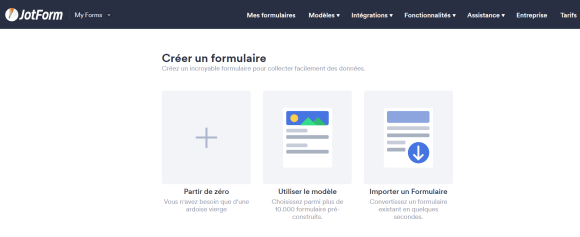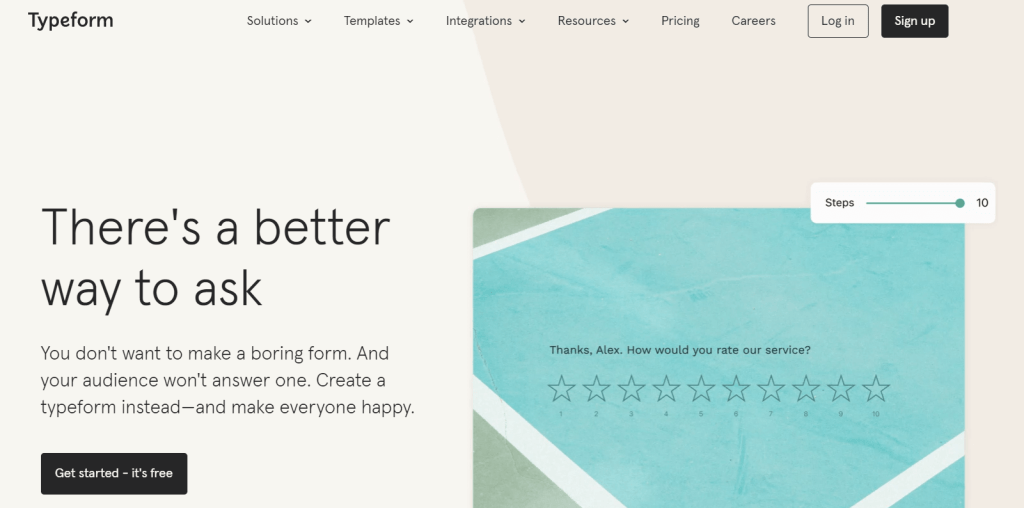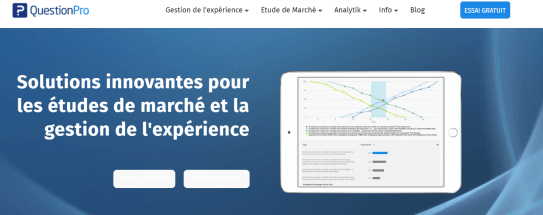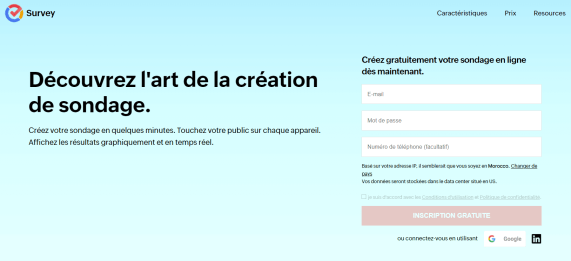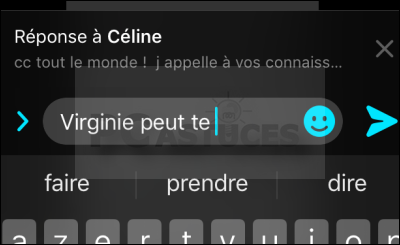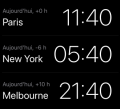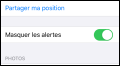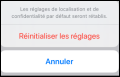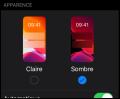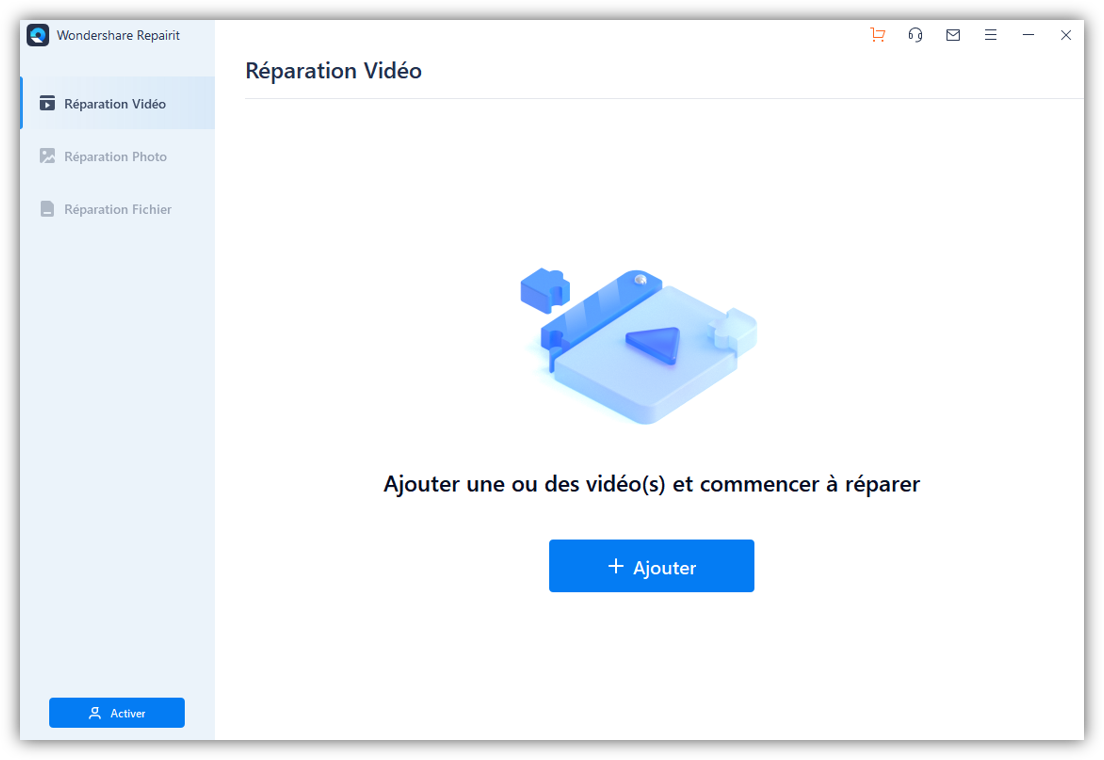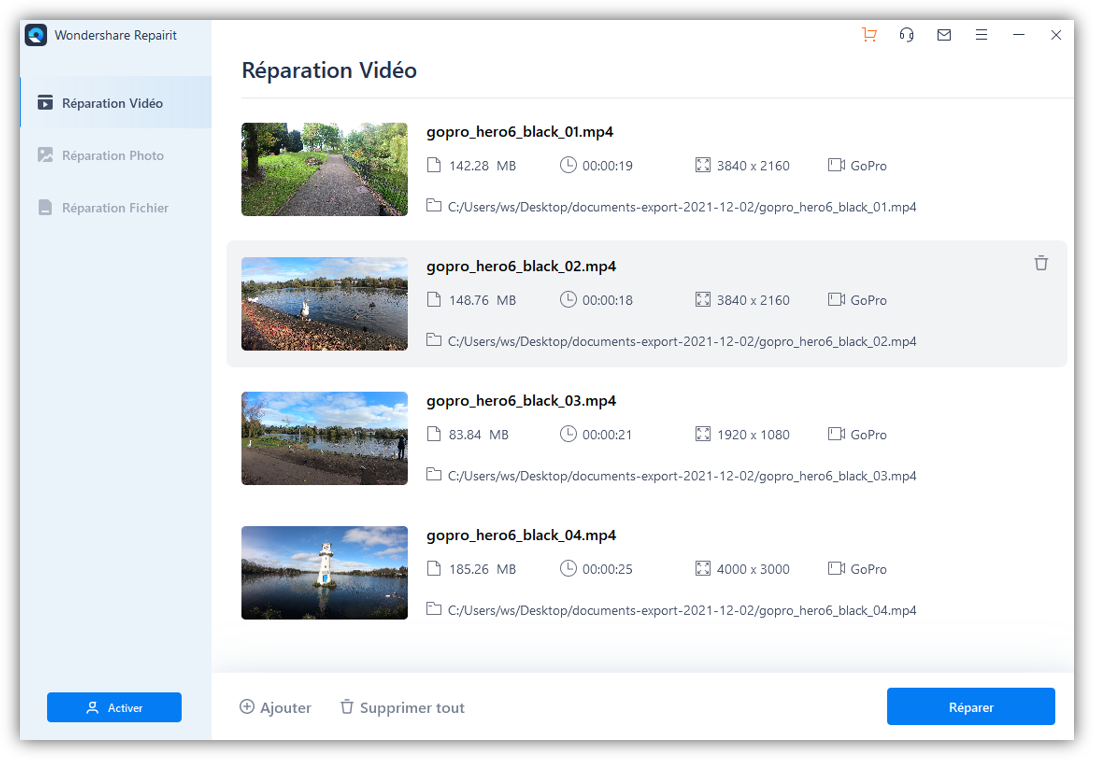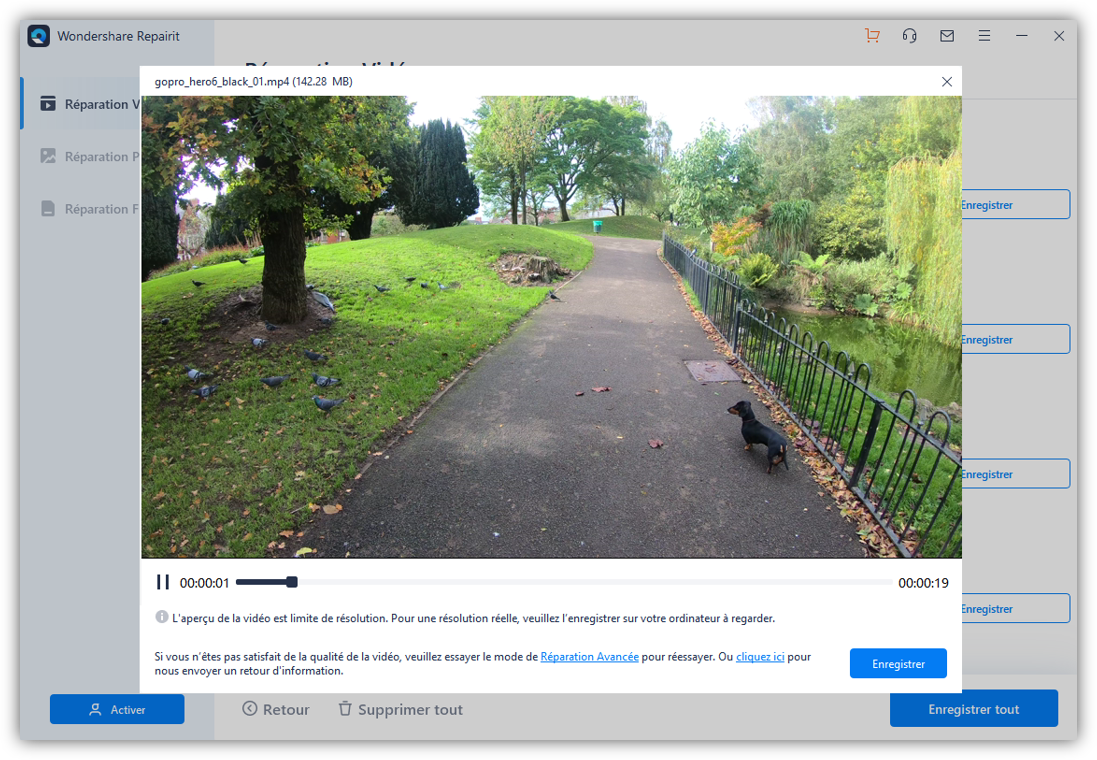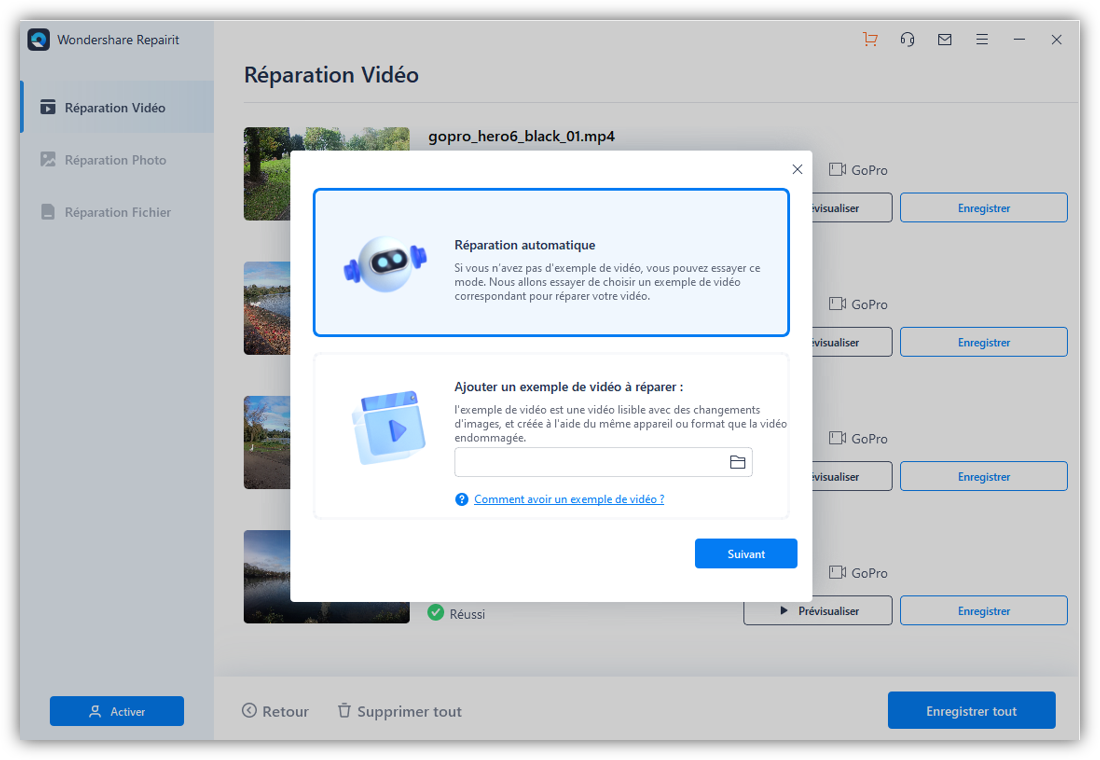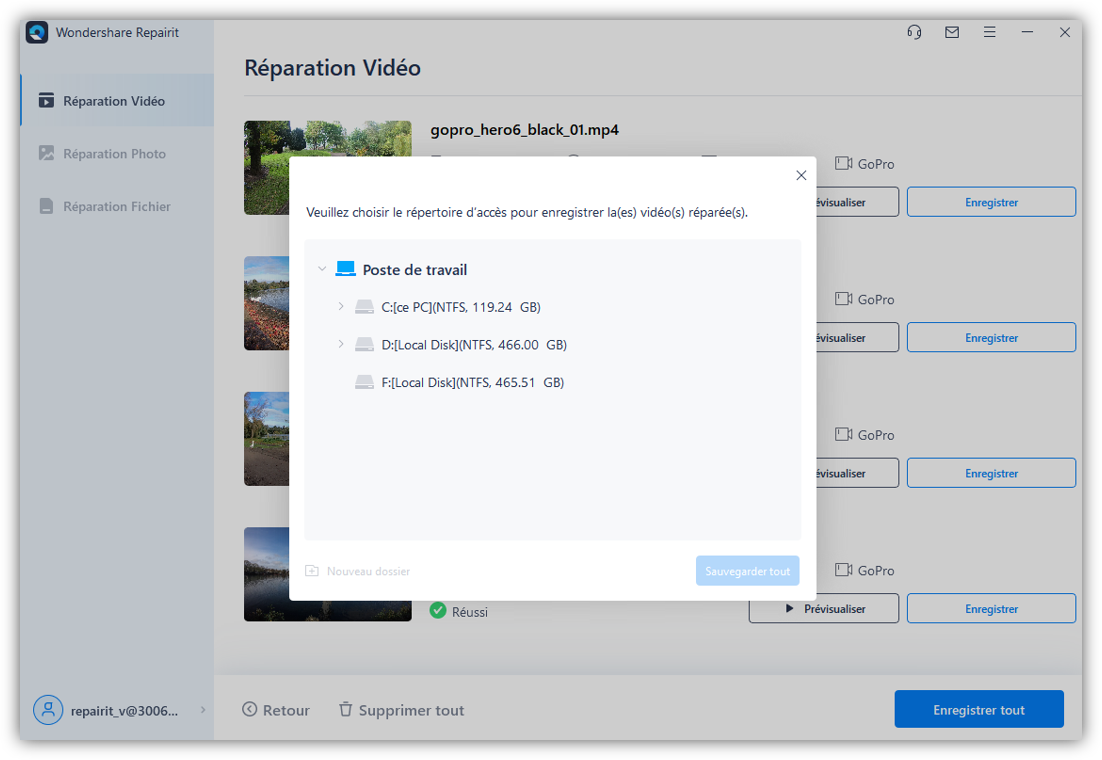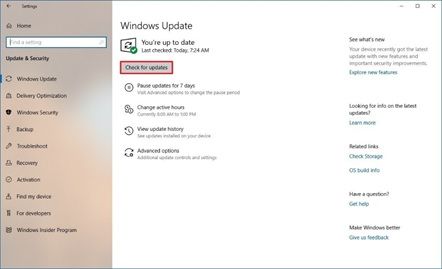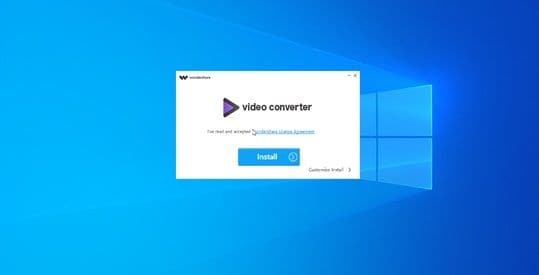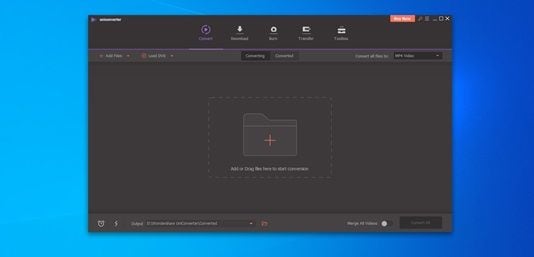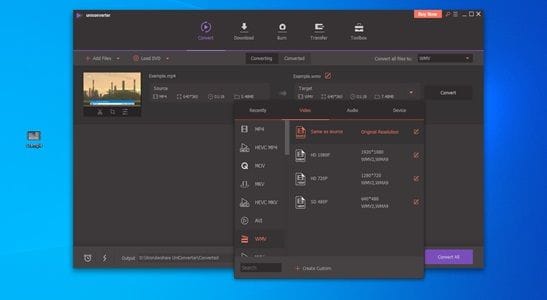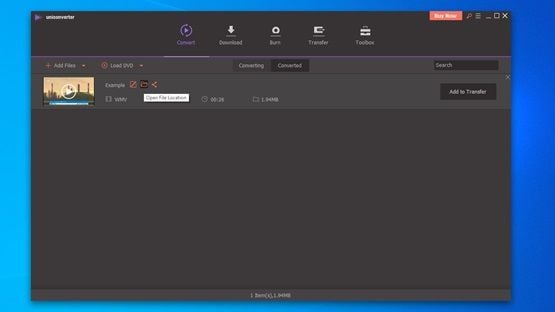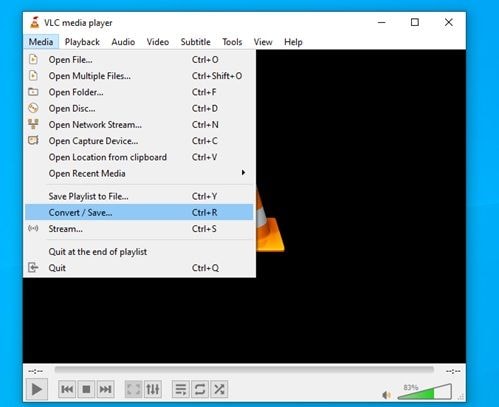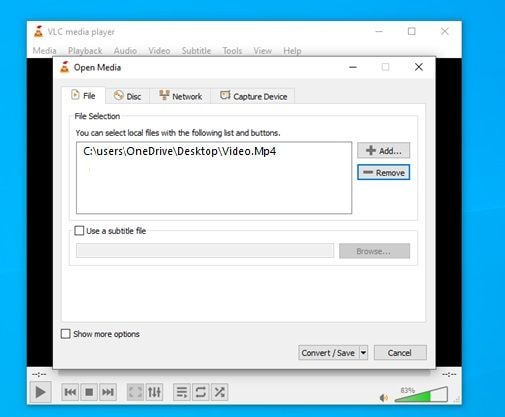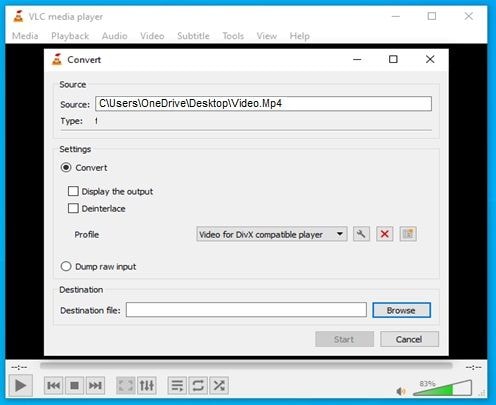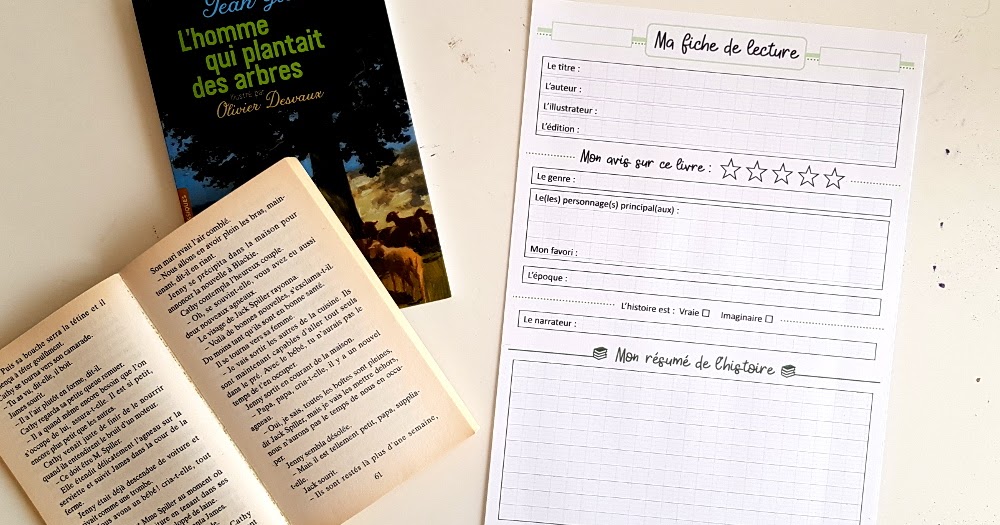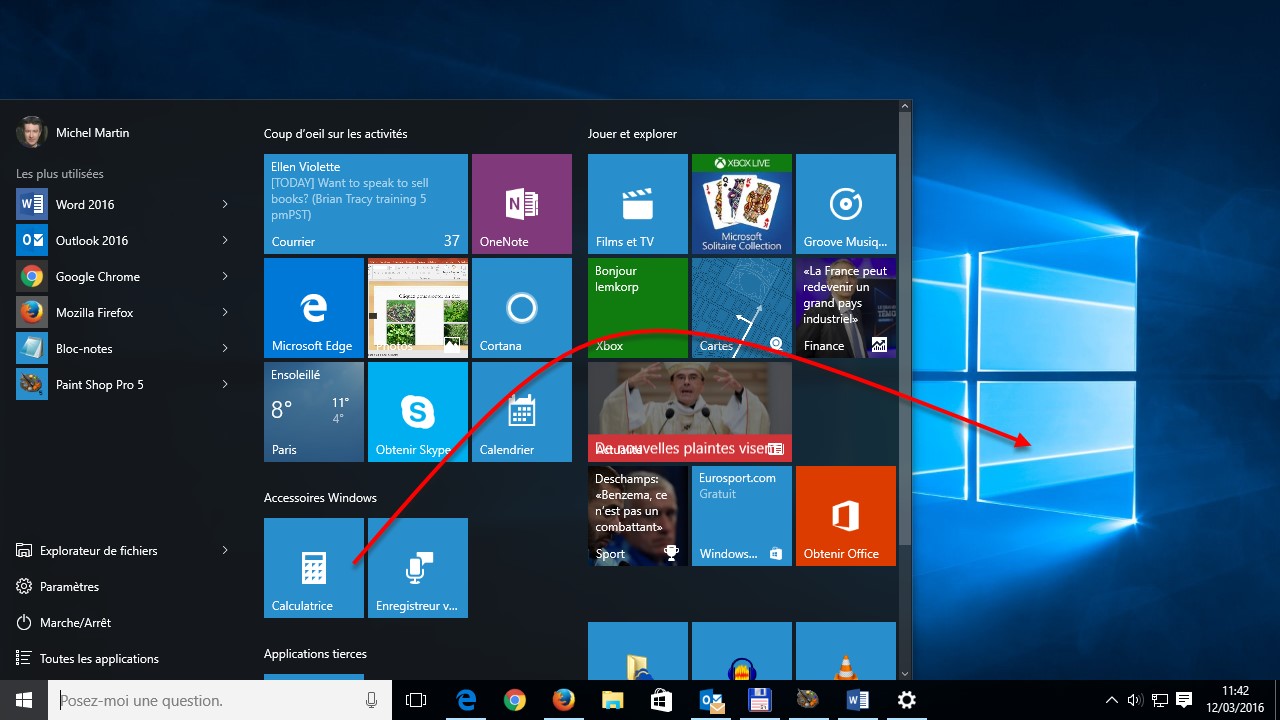هل WhatsApp مراقب؟.
يكمن تهديد صامت ، دون علم غالبية مستخدمي WhatsApp: لحظة من الغفلة ، ويمكن التجسس على جميع محادثات WhatsApp الخاصة بك من قبل أطراف ثالثة ، ولا تحتاج حتى إلى أن تكون متسللًا متمرسًا. إذا كنت تشارك أسرارك الكبيرة والصغيرة مع أصدقائك على WhatsApp ، فكن حذرًا للغاية.
العالم كله يتحدث على WhatsApp: يتبادل 1.2 مليار شخص (بما في ذلك 35 مليون في ألمانيا) التفاهات اليومية ، ولكن أيضًا التفاصيل الحميمة وأسرار العمل. وبعد انتظار طويل ، قررت WhatsApp تنفيذ التشفير التام الذي يمنع فعليًا اختراق البيانات. لكن هناك تهديدًا صامتًا ، دون علم غالبية مستخدمي WhatsApp: لحظة من عدم الانتباه ، ويمكن التجسس على جميع محادثات WhatsApp الخاصة بك من قبل أطراف ثالثة ، ولا تحتاج حتى إلى أن تكون متسللًا متمرسًا. حتى أن هناك العديد من الاحتمالات.
1. تطبيقات التجسس
المزيد والمزيد من خدمات التجسس المدفوعة تظهر على الإنترنت. إنها تسمح لجميع المتدربين التجسسيين بمعرفة كل ما يحدث على الهاتف الذكي في الحال ، بما في ذلك جميع مناقشات WhatsApp. لكن القائمة لا تتوقف عند هذا الحد: المكالمات الواردة أو التي تم إجراؤها ، وأحداث التقويم ، والصور ، والموقع ، وغير ذلك الكثير ، كل شيء جاهز تمامًا ويمكن مشاهدته على الإنترنت. الطلب على هذا النوع من الخدمة مرتفع بشكل مدهش: عشاق الغيورين هم الذين يتجسسون على شركائهم والآباء القلقين الذين يستخدمون الخدمة الشعبية MSpy ، على سبيل المثال.
يمكن أن يعمل التسجيل بعدة طرق. إنها بسيطة بشكل خاص لأجهزة iPhone. كل ما يحتاجه التجسس هو معرف Apple الخاص بالضحية وكلمة المرور. لا ينبغي أن يكون من الصعب جدًا العثور على الأصدقاء وأفراد العائلة. مسلحًا ببيانات تسجيل الدخول هذه ، يمكن للمتلصص استخدام واجهة الويب للوصول إلى نسخ iCloud الاحتياطية التي يتم إجراؤها عادةً يوميًا. على Android ، يعد استخدام MSpy أكثر تعقيدًا. في هذه الحالة ، من الضروري الوصول الفعلي إلى الهاتف الذكي لتتمكن من تثبيت تطبيق MSpy. هي التي تنقل البيانات بعد ذلك إلى خدمة MSpy. ومع ذلك ، هناك شرطان أساسيان: من ناحية ، يجب أن يعرف المتلصص كلمة مرور Google ، ومن ناحية أخرى ، يعمل هذا فقط على أجهزة Android “التي تم الوصول إليها بصلاحيات الروت”. هذا يعني أن المستخدم لديه حق الوصول إلى وظائف النظام ذات المستوى الأدنى ، وهو أمر ممكن فقط من خلال التلاعبات المعقدة. بالإضافة إلى ذلك ، فإن الاشتراك في MSpy ليس رخيصًا: يكلف الشهر 60 يورو ، والاشتراك لمدة عام 170 يورو. إنها أقل تكلفة من المحقق الخاص ، لكن الفاتورة لا تزال مالحة.
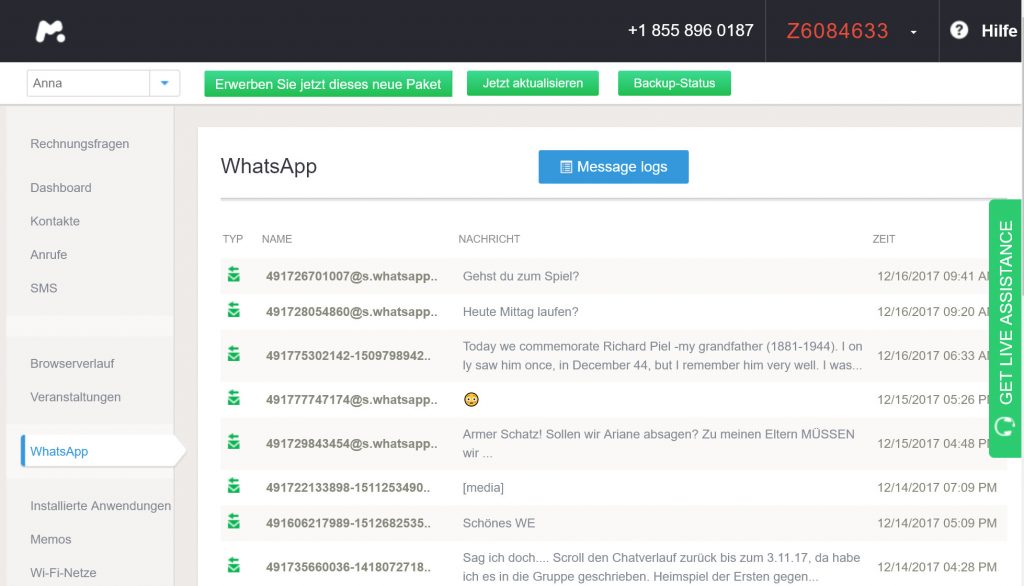 لا يصدق: من الناحية النظرية ، يمكن لخدمات التجسس اعتراض محادثات WhatsApp لأي عضو.
لا يصدق: من الناحية النظرية ، يمكن لخدمات التجسس اعتراض محادثات WhatsApp لأي عضو.
لحماية نفسك من تطبيقات التجسس: راقب هاتفك الذكي ولا تشارك رمز إلغاء القفل أو كلمة المرور مع أي شخص. خلاف ذلك ، سيتمكن أي شخص من حولك من قراءة رسائلك دون صعوبة. أيضًا ، لا تقرض هاتفك الذكي لأي شخص فقط واحرص على عدم تركه مستلقياً.
2. برنامج WhatsApp الرسمي
لكن الفضوليين لا يحتاجون إلى بذل الكثير من المتاعب أو إنفاق الكثير للبحث عبر WhatsApp ، في حالة مشاركة هدفهم في نفس الإقامة. في الواقع ، WhatsApp موجود أيضًا لأجهزة الكمبيوتر ، والتي يمكن اختراقها لأغراض التجسس. لتثبيته ، يحتاج الشخص الفضولي فقط إلى البرنامج المجاني وإلقاء نظرة خاطفة على الهاتف الذكي لضحيته (“هل يمكنك تمرير هاتفك لي لمدة ثانية؟”). كل ما عليه فعله هو تصوير رمز الاستجابة السريعة المعروض على الشاشة باستخدام تطبيق WhatsApp. من ذلك الحين فصاعدًا ، يظهر كل سجل المحادثة أيضًا على جهاز الكمبيوتر الخاص بالمتطفل الذي يمكنه الرجوع إليها في أوقات الفراغ. يتم تحديث البيانات بمجرد إعادة اتصال الهاتف الذكي للضحية بالشبكة المنزلية.
لحماية نفسك: حماية بسيطة بطريقة بسيطة. في إعدادات تطبيق WhatsApp على هاتفك الذكي ، ما عليك سوى إلقاء نظرة على قسم “WhatsApp Web / Desktop”. سترى مكتوبًا باللون الأسود على الأبيض عند آخر تنشيط للخدمة. إذا لم تقم بتوصيل WhatsApp بجهاز الكمبيوتر الخاص بك ، أو إذا اكتشفت إدخالات غير متوقعة ، فقم بإغلاق الاتصالات على الفور باستخدام “تسجيل الخروج من جميع أجهزة الكمبيوتر”.
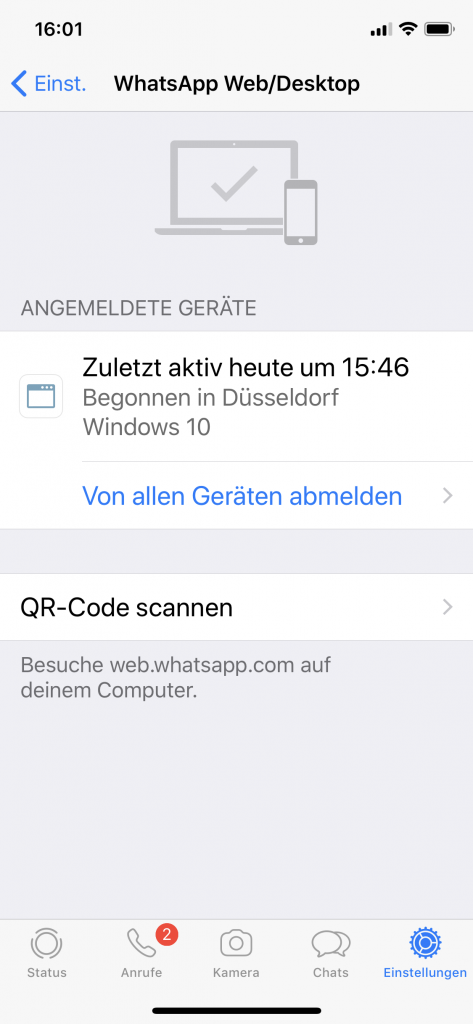
3. أساليب القراصنة
في حالة الاختراق ، يخدع المتلصص WhatsApp للاعتقاد بأن الهاتف الذكي المستهدف في يديه. العملية كالتالي: باستخدام تطبيقات خاصة ، يستبدل ما يسمى بعنوان MAC الخاص بجهازه بعنوان MAC الخاص بهاتف الضحية الذكي. يبدو الأمر معقدًا ، لكن العملية ليست معقدة جدًا للتنفيذ في البيئة المباشرة للضحية. تكمن الصعوبة الأكبر في أن المتلصص يجب أن يتمكن من الوصول إلى الهاتف الذكي للضحية لفترة طويلة. هذه هي الطريقة الوحيدة لمعرفة عنوان MAC الخاص به. يمكن العثور عليها بسهولة في تفضيلات الجهاز. ثم يقوم المخترق بتعيين عنوان MAC الذي تم التقاطه لهاتفه الذكي باستخدام تطبيق انتحال. تنشأ الصعوبة الثانية أثناء تثبيت WhatsApp: يجب على المتلصص بعد ذلك إعطاء رقم هاتف الضحية واسترداد رمز التحقق الإلزامي المرسل عبر الرسائل القصيرة إلى الهاتف الذكي للضحية. إذا أدخل هذا الرمز في هاتفه الخاص ، فلن يتمكن المتلصص من قراءة جميع الرسائل من ضحيته فحسب ، بل يمكنه أيضًا كتابة الرسائل نيابة عنه.
للدفاع ضد “الانتحال”: المبدأ هو نفسه كما هو الحال مع تطبيقات التجسس. لا تنفصل أبدًا عن هاتفك الذكي أو تشارك رمز إلغاء القفل أو كلمات المرور مع أي شخص.
الغرامات الضخمة
بالطبع اعتراض رسائل الواتس اب هو خطأ أخلاقيًا ، لكنه أيضًا مسألة قانونية ، فالتجسس على الضحية دون موافقتها ممنوع تمامًا. “في ألمانيا ، تشكل هذه الأفعال على الأقل التقاطًا غير مصرح به للبيانات وفقًا للمادة 202 ب من القانون الجنائي. ويحذر المحامي الإعلامي كريستيان سولميكي من أنهما عرضة لعقوبة تصل إلى عامين في السجن. ليس من قبيل الصدفة أن يقوم المصنعون بالترويج لتطبيقات التجسس الخاصة بهم كبرامج لحماية الأطفال للآباء القلقين. لأنه لا يلزم إخبار نسله بتجسس عليه.
هل كان المقال مفيداً؟شاركه مع أصدقائك ولا تنسى لايك والتعليق

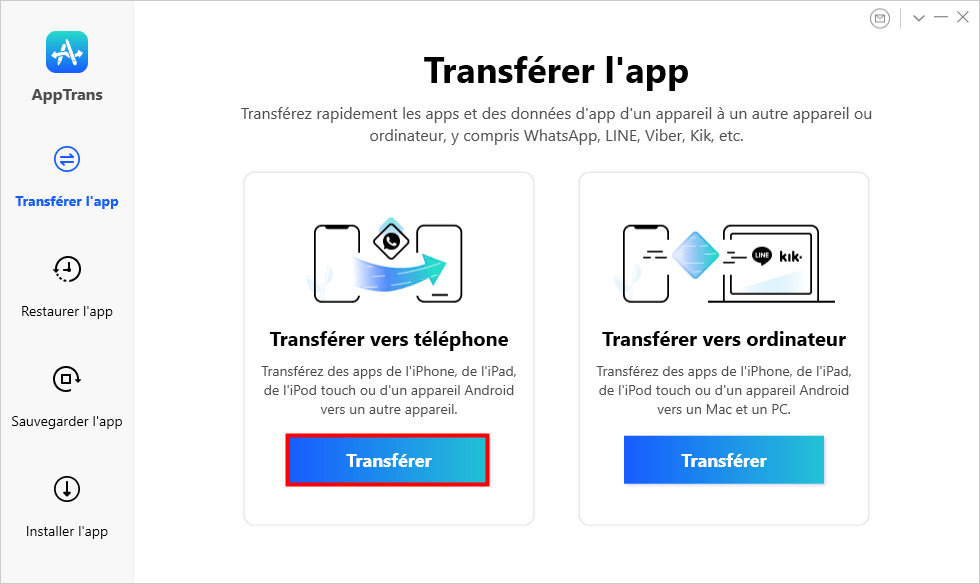

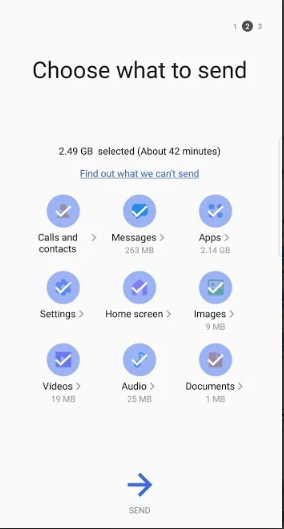

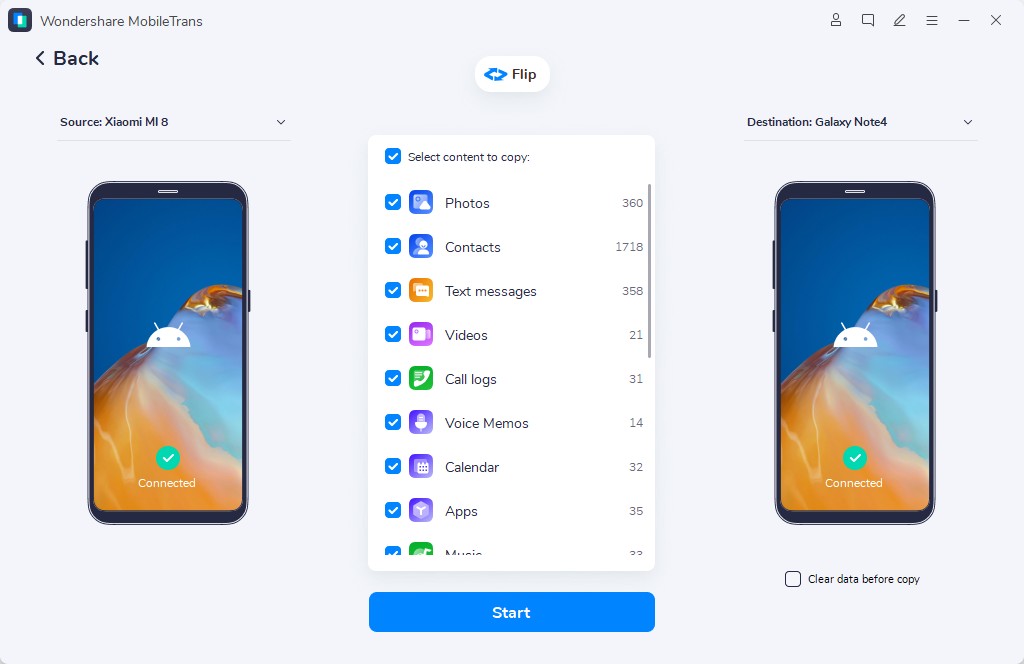
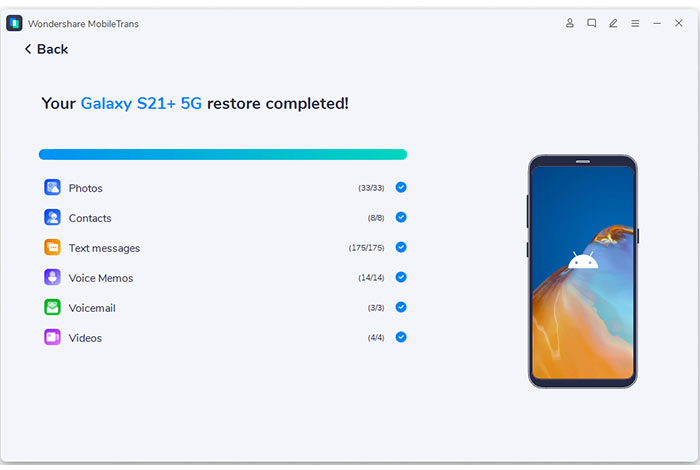
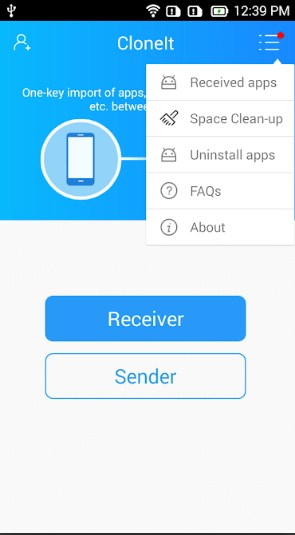
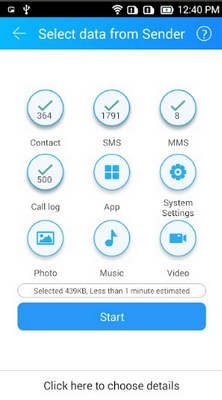
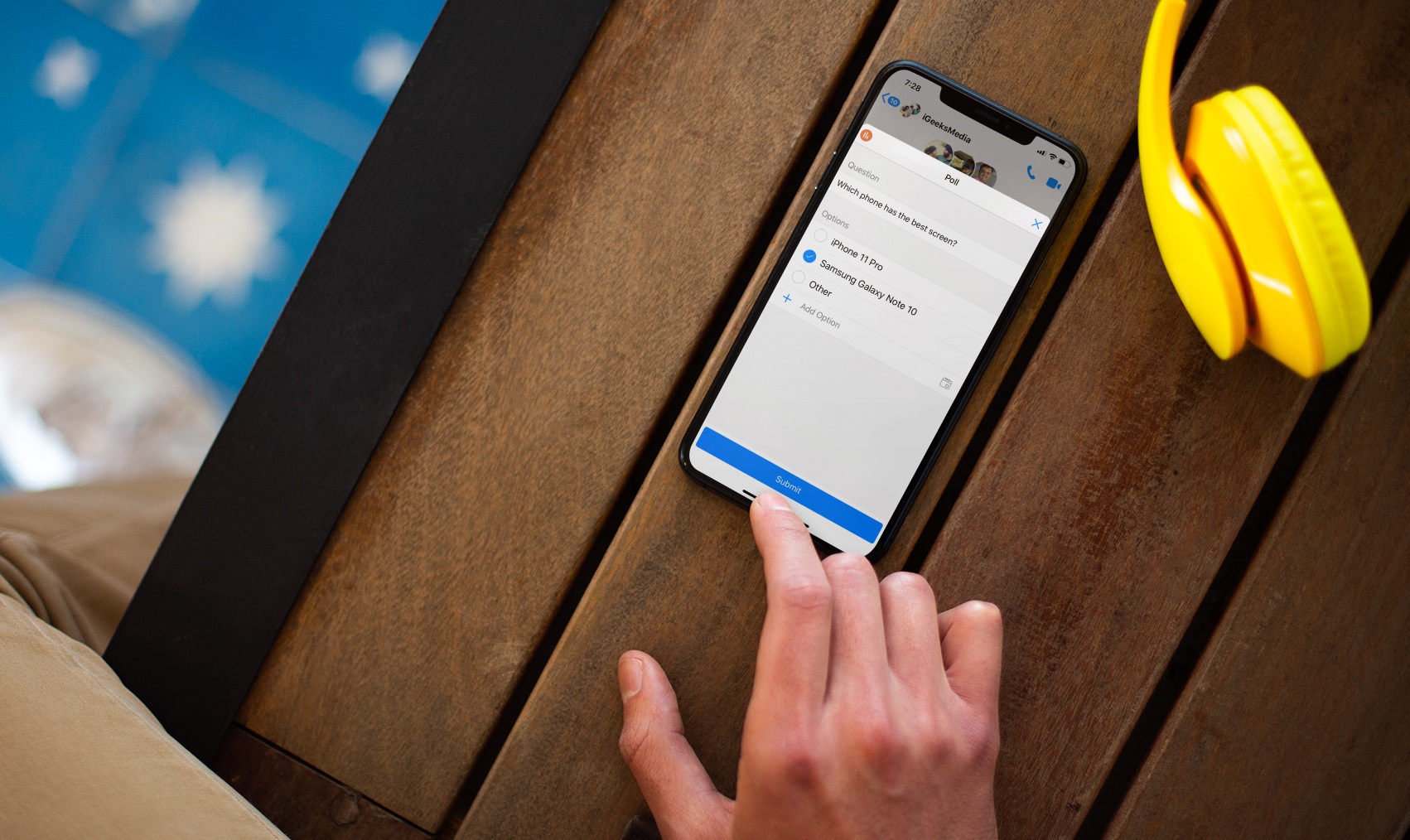


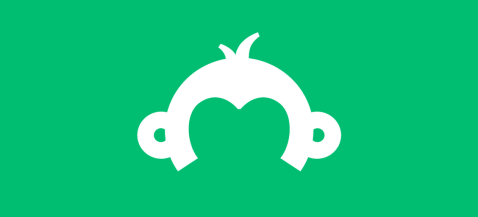
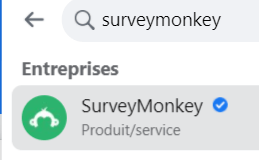 .
.